如何在 Windows/Mac 上修復無法播放/損壞的 MKV 文件
當您想播放 MKV 視訊檔案卻發現它已損壞時,真是令人頭疼!無論是由於下載不完整、傳輸錯誤、被惡意軟體感染等原因,您都知道修復 MKV 檔案並使其重新可以播放是多麼重要。因此,如果您正在尋找解決方案,您需要的一切都在這篇文章中!以下部分將詳細討論修復 MKV 檔案的 5 種令人難以置信的方法。開始吧!
指南列表
什麼是 MKV?為什麼您的 MKV 檔案損壞? 快速修復 MKV 影片的終極方法 如何使用 VLC 修復損壞的 MKV 文件 將 MKV 轉換為 MP4 以修復無法播放的問題 從可靠來源重新下載 MKV 檔案進行修復 使用 CHKDSK 修復損壞的 MKV 視頻 常見問題什麼是 MKV?為什麼您的 MKV 檔案損壞?
為了了解如何修復 MKV 視頻,請先了解 MKV 以及它損壞的原因。 Matroska Video 是 MKV 背後的詞,MKV 是一種眾所周知的格式,能夠將高品質視訊音訊檔案以及章節、字幕、元資料等全部儲存在一個容器中。這種格式主要供想要壓縮高清視訊而不犧牲品質的用戶使用。
與其他文件相比,MKV 是開源的,這意味著任何想要使用和修改它的人都可以免費存取它。然而,與任何其他格式一樣,它也不能免除文件損壞或損壞的風險,這是由多種原因引起的;可能的情況是:
◆ 您的計算機是 受到病毒和惡意軟體污染 這會導致您的視訊檔案損壞。
◆ 安 中斷 文件傳輸過程中出現斷線、網路故障、斷電等情況導致故障。
◆ 您使用 不支援的媒體播放器 這不適用於播放 MKV 檔案。
◆ MKV視訊文件 沒有正確下載 或完全。
◆ 如果你 轉換 MKV 轉換為另一種格式,如果操作不正確,可能會導致損壞。
◆ 你 沒有合適的編解碼器 安裝在您的電腦系統上。
快速修復 MKV 影片的終極方法
從損壞的 MKV 視訊檔案轉移到可播放的檔案可以透過以下方式實現 AnyRec 視訊修復!它是一款方便的修復軟體,可以處理來自儲存裝置和流行相機品牌的 MKV、MOV、AVI、3GP 和其他格式的損壞或無法播放的影片。您會喜歡使用該程序,因為它保證修復 MKV 視訊而不影響品質或其他內容。無論 MKV 影片的大小或損壞程度如何,這款支援 AI 的影片修復軟體都可以在您意識到之前修復 MKV 檔案。

輕鬆修復損壞的 MKV 和其他檔案格式,不會造成品質損失。
修復所有資源(如相機、手機、電腦等)的 MKV 影片。
儲存到本機檔案後刪除影片片段以保護您的隱私。
可以根據需要設定匯出格式、品質和更多設定。
安全下載
安全下載
步驟1。打開後 AnyRec 視訊修復,點擊第一個“新增”按鈕上傳損壞的 MKV 視頻,然後點擊另一個“新增”按鈕上傳品質範例視頻。

第2步。點擊“修復”按鈕開始修復過程。完成後,按一下「預覽」按鈕以查看您的 MKV 檔案是否已修復。

第 3 步。最後,確認位元率、持續時間、編碼器、解析度等參數是否適合您。如果是這樣,請按一下「儲存」按鈕結束脩復 MKV 檔案過程。

安全下載
安全下載
如何使用 VLC 修復損壞的 MKV 文件
除了是播放各種多媒體檔案(包括 MKV)的好伴侶之外,VLC 媒體播放器還具有許多功能,例如基本編輯、轉換和修復檔案的功能。因此,如果您的影片檔案因損壞而無法播放,今天就介紹如何使用 VLC 修復 MKV 檔案!
步驟1。請務必將影片重新命名為“.avi”,然後在桌面上執行 VLC。之後,按一下“工具”標籤並從其下拉式選單中選擇“首選項”。

第2步。現在,在「輸入/編解碼器」部分下,按一下「損壞或不完整的 AVI 檔案」下拉式選單,然後選擇「始終修復」。

第 3 步。稍後,點擊“儲存”按鈕以套用變更的設定。現在來看看VLC上修復MV檔案是否成功!
將 MKV 轉換為 MP4 以修復無法播放的問題
修復 MKV 檔案的一種便捷解決方案是轉換它們。雖然據說如果操作不當,將 MKV 檔案轉換為其他格式可能會造成損壞,但如果使用 AnyRec 這樣的工具,就不會出錯。 視頻轉換器。使用此轉換器軟體,您可以更改您的 MKV 轉 MP4,一種受到許多播放器廣泛支援的格式,可幫助您毫無問題地播放 MKV 影片。除此之外,您還可以設定解析度、品質、幀速率等,因為它支援自己自訂設定檔。只需三個簡單步驟即可修復您的 MKV 檔案!
步驟1。當您打開 AnyRec Video Converter,透過點擊「新增檔案」按鈕將損壞的 MKV 檔案開啟到程式中。
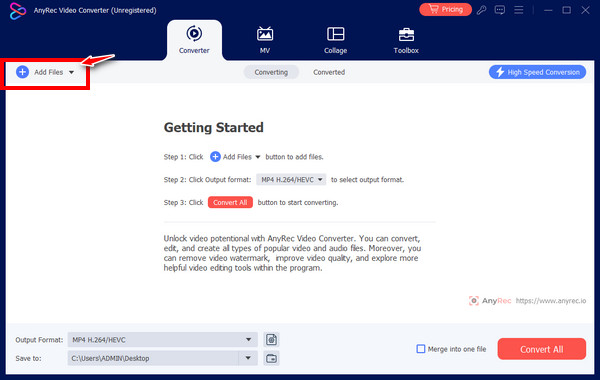
第2步。接下來,移至「格式」選單按鈕以查看支援的所有影片格式。確保選擇 MP4 作為具有固定設定檔的格式。否則,請按一下所選格式旁的「自訂設定檔」按鈕來變更解析度、品質等。
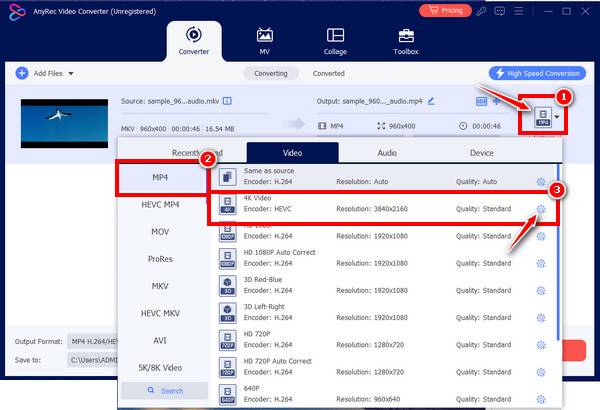
第 3 步。一切確定後,從轉換器的主畫面設定檔名和路徑。點選“全部轉換”按鈕完成修復 MKV 檔案操作。

從可靠來源重新下載 MKV 檔案進行修復
如前所述,如果 MKV 文件未正確下載,它們可能會打開您現在面臨的損壞的視訊文件,因此您需要尋找修復 MKV 文件的解決方案。
因此,如果您發現 MKV 影片損壞,值得考慮從其可靠的來源頁面重新下載它,因為它可能在完成之前經歷了無意的中斷,導致其損壞。
除了重新下載 MKV 影片外,您還可以 為 WMP 安裝 MKV 代碼,如 K-Lite Codec Pack,在您選擇的媒體播放器軟體中支援播放 MKV 檔案。
使用 CHKDSK 修復損壞的 MKV 視頻
修復 MKV 檔案的另一個絕佳替代方法是透過 CHKDSK。它是 Windows 系統上的一個工具,可以偵測硬碟上的檔案錯誤。在命令提示字元下運行它可以幫助您修復錯誤並保持資料井井有條。因此,要修復 MKV 文件,請使用以下步驟:
步驟1。首先,透過在「Windows 搜尋」欄中鍵入 cmd 來存取「命令提示字元」。右鍵單擊它並選擇“以管理員身份運行”。
第2步。到達那裡後,輸入 chkdsk/f(磁碟機號):並按下「Enter」鍵。然後,將「(驅動器號)」替換為損壞的MKV影片所在的磁碟機號碼;如果檔案位於“C 磁碟機”,請鍵入 chkdsk/f C:。
第 3 步。您必須等待一段時間,掃描磁碟機進程才能成功修復問題。稍後,播放修復後的 MKV 影片以檢查損壞是否已解決。
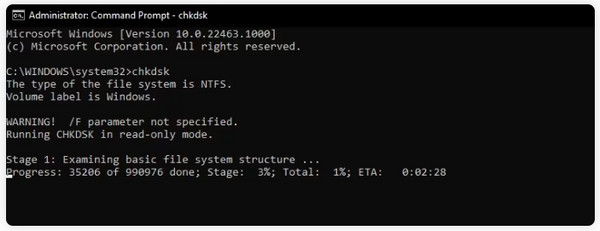
常見問題
-
我應該應用哪些技巧來避免 MKV 視訊檔案損壞?
使用值得信賴的防毒軟體來防止病毒或惡意軟體進入您的電腦檔案。下載、傳輸或轉換檔案時,您還可以使用具有足夠電量的可靠備份。此外,必須擁有穩定的連接,以避免下載過程中中斷。
-
我可以實現線上修復MKV檔案嗎?
是的。線上工具提供了線上修復影片的方法,包括 Repairvideofile.com、4DDiG、Fix.Video、FileConvertio 等。但是,在線修復時,請確保它支援您要修復的文件格式。
-
如何透過轉換修復VLC上的MKV檔?
開啟 VLC 後,按一下「媒體」選項卡,然後從其下拉清單中選擇「轉換/儲存」。按一下「新增」按鈕新增損壞的文件,然後在「轉換」視窗中按一下「設定檔」功能表清單以選擇編解碼器。最後,點擊“開始”按鈕即可完成轉換。
-
我可以在 Mac 上輕鬆開啟 MKV 檔案嗎?
是的。與 Windows 一樣,Mac 系統支援使用以下播放器播放 MKV 影片:VLC Media Player、MplayerX、ElmediaPlayer、5K Player 等。
-
Windows 上的哪些媒體播放器支援播放 MKV 檔案?
如果您的媒體播放器不支援 MKV 文件,切換到另一個媒體播放器可以幫助修復 MKV 檔案。考慮使用 VLC 媒體播放器、KMPlayer、GOM 播放器、DivX 播放器、PotPlayer、Kodi、Plex、Plex 等。
結論
簡而言之,您在這裡看到修復 MKV 檔案的五種解決方案。如果一切順利,並且您使用的方法(例如透過 VLC、CHKDSK 等修復),您的 MKV 檔案將可以播放。但是,如果您希望獲得快速且值得信賴的解決方案,請立即訪問 AnyRec 視訊修復。除了是一款功能強大的修復軟體,可以修復設備中各種大小的損壞視訊檔案外,您一定會擁有您想要的高品質修復影片。今天就嘗試一下,並為您的影片提供應有的修復!
安全下載
安全下載
